WPS中如何使用选择功能键?
1、打开一个需要编辑的WPS文档,在菜单选项处单击【开始】,然后在出现的第二行的子菜单右下角点击红色方框圈出的【选择】,从出现的选项中选择【全选(A)】,就选中了当前文档里的所有内容,包括文本,文本框和表格。
鼠标单击任意区域就可以取消全选。
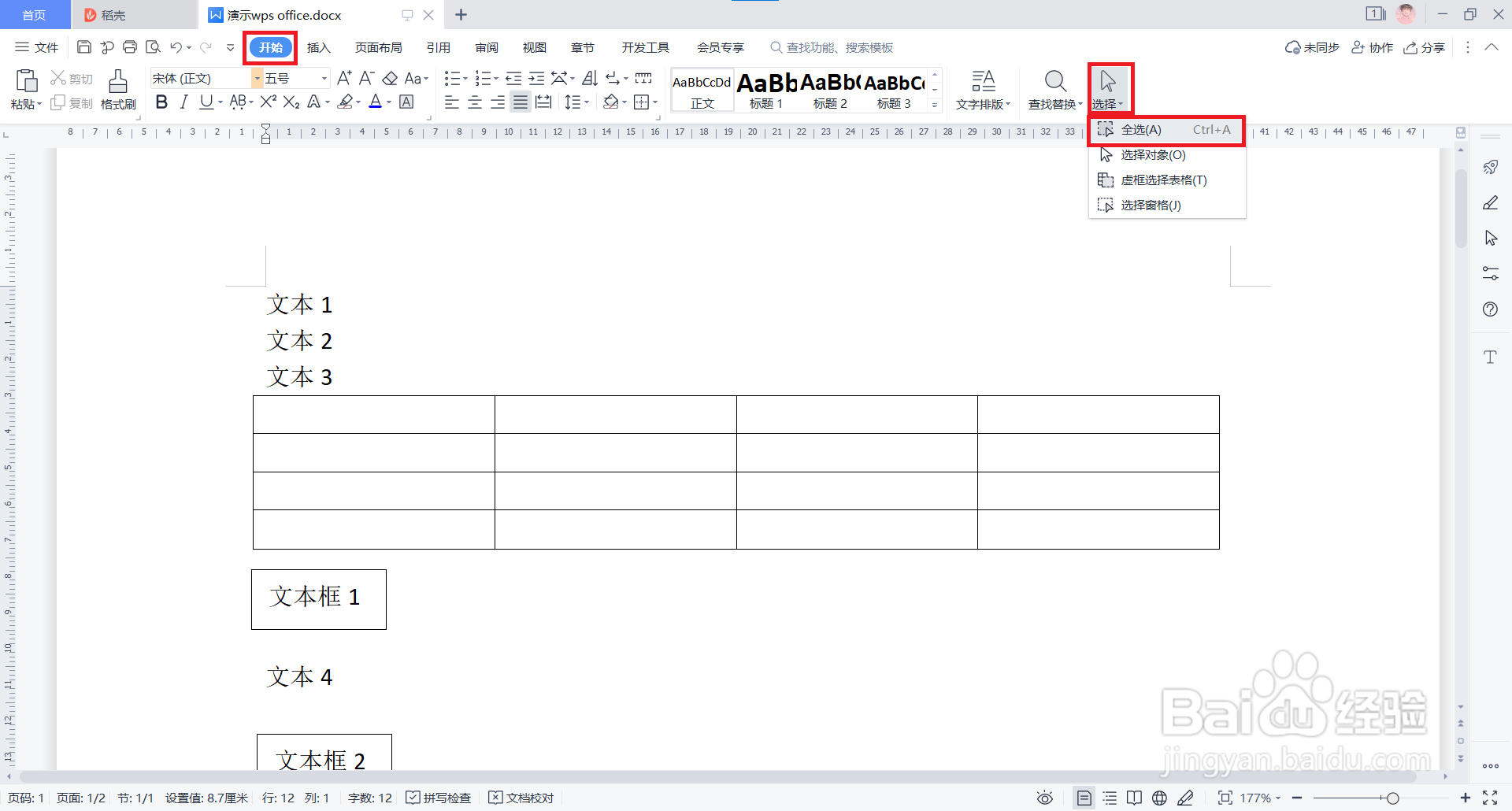

2、打开一个需要编辑的WPS文档,也可直接使用快捷键【Ctrl+A】选中文档中所有内容。
鼠标单击任意区域就可以取消全选。
1、打开一个需要编辑的WPS文档,在菜单选项处单击【开始】,然后在出现的第二行的子菜单右下角点击红色方框圈出的【选择】,从出现的选项中选择【选择对象(O)】,则光标变为箭头的选择光标,用于选择文本框图形。
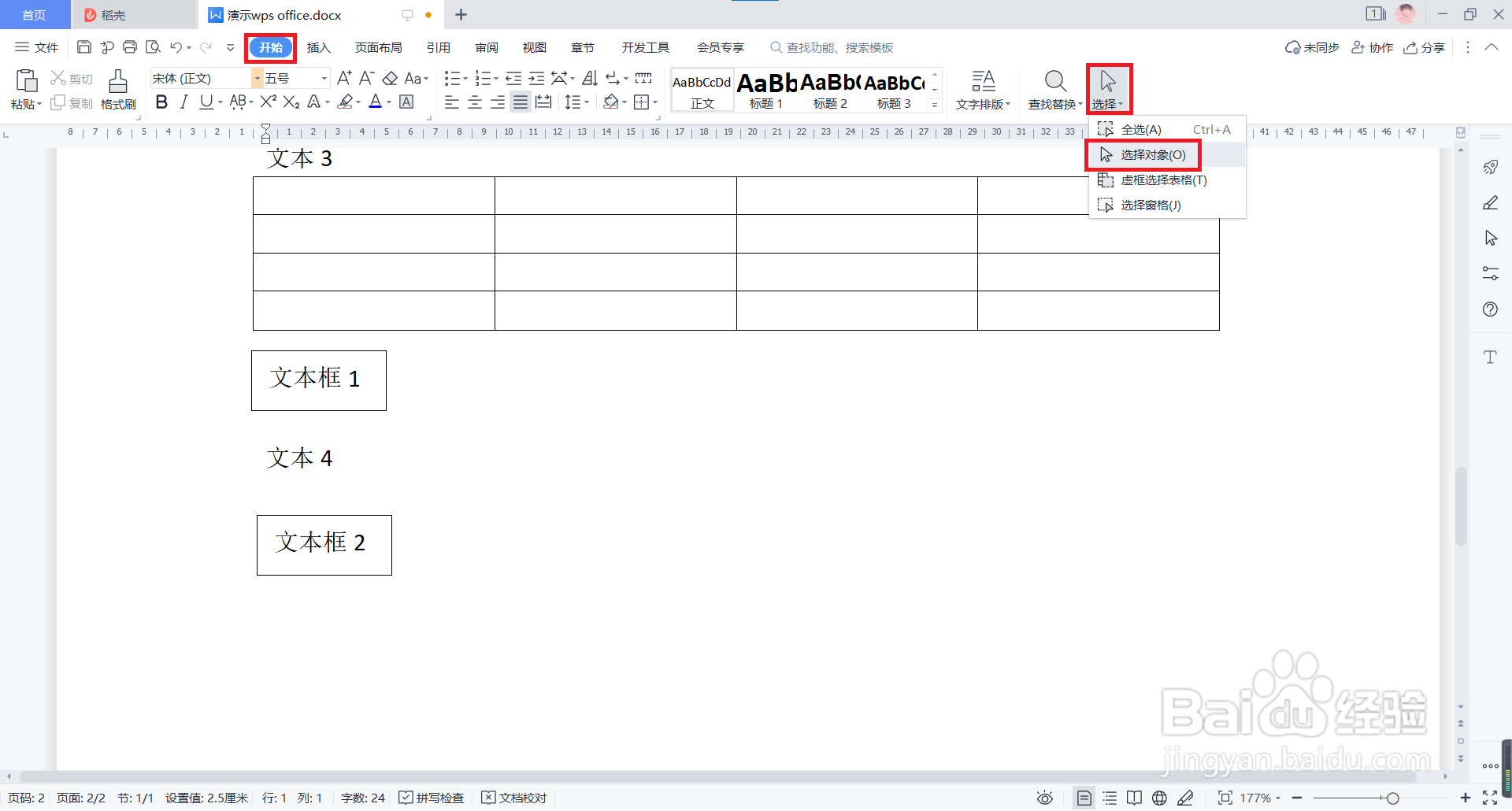
2、摁住鼠标,选中一定区域后松开鼠标,即选择了该区域内的所有对象。如图所示选中了文本框1和文本框2,文本4不被选中。
双击文档其他区域,就可以取消选择光标。
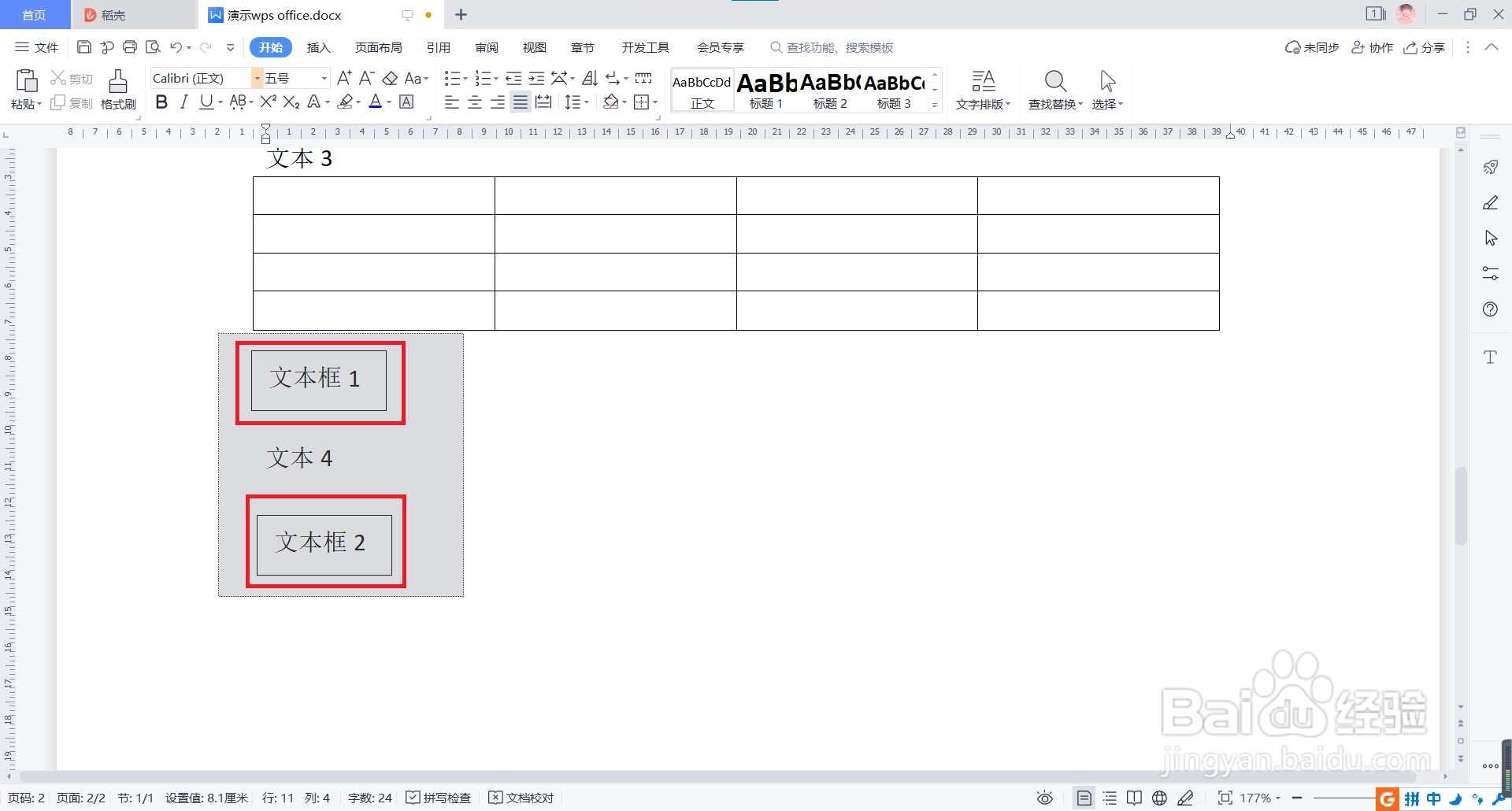
1、打开一个需要编辑的WPS文档,在菜单选项处单击【开始】,然后在出现的第二行的子菜单右下角点击红色方框圈出的【选择】,从出现的选项中选择【虚框选择表格(T)】,用来选中文档中的表格区域,其他非表格区域不被选中。
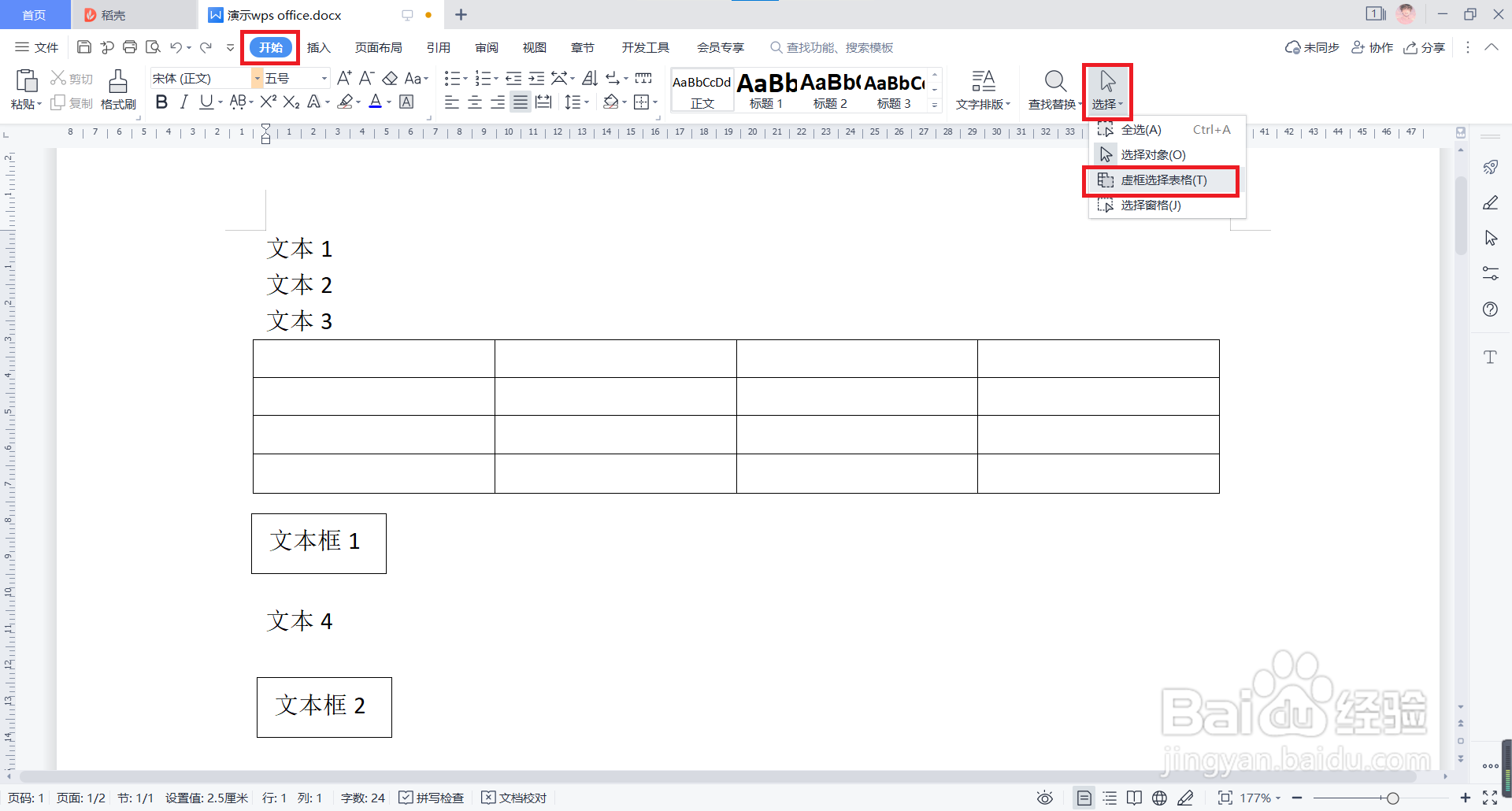
2、摁住鼠标,选中一定区域后松开鼠标,即选择了该虚线框区域内的所有表格。如图所示,只选中了灰色区域的表格,文本3、文本4、文本框1和文本框2都不被选中。
再次点击【虚框选择表格】,即可取消此模式。
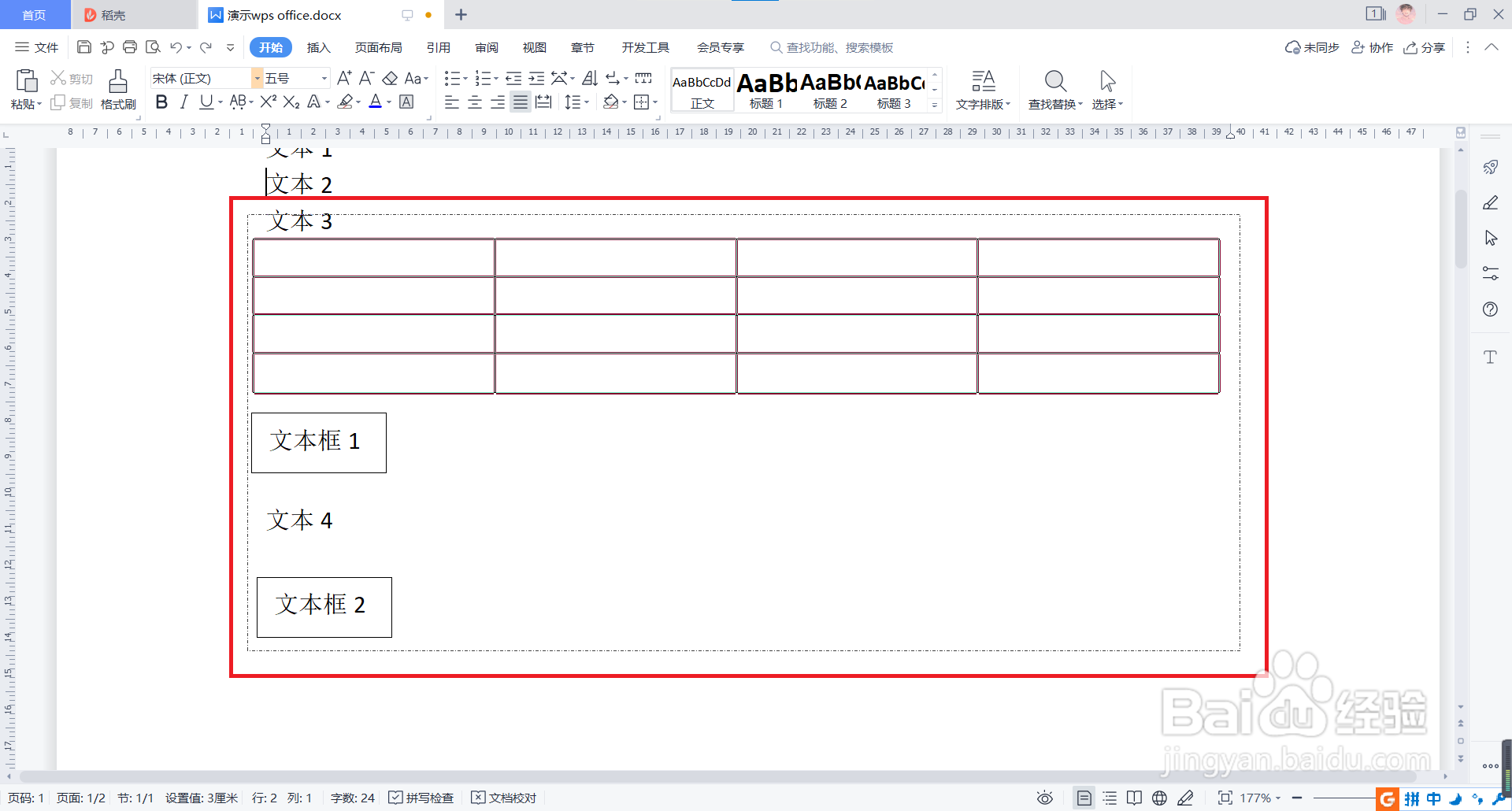
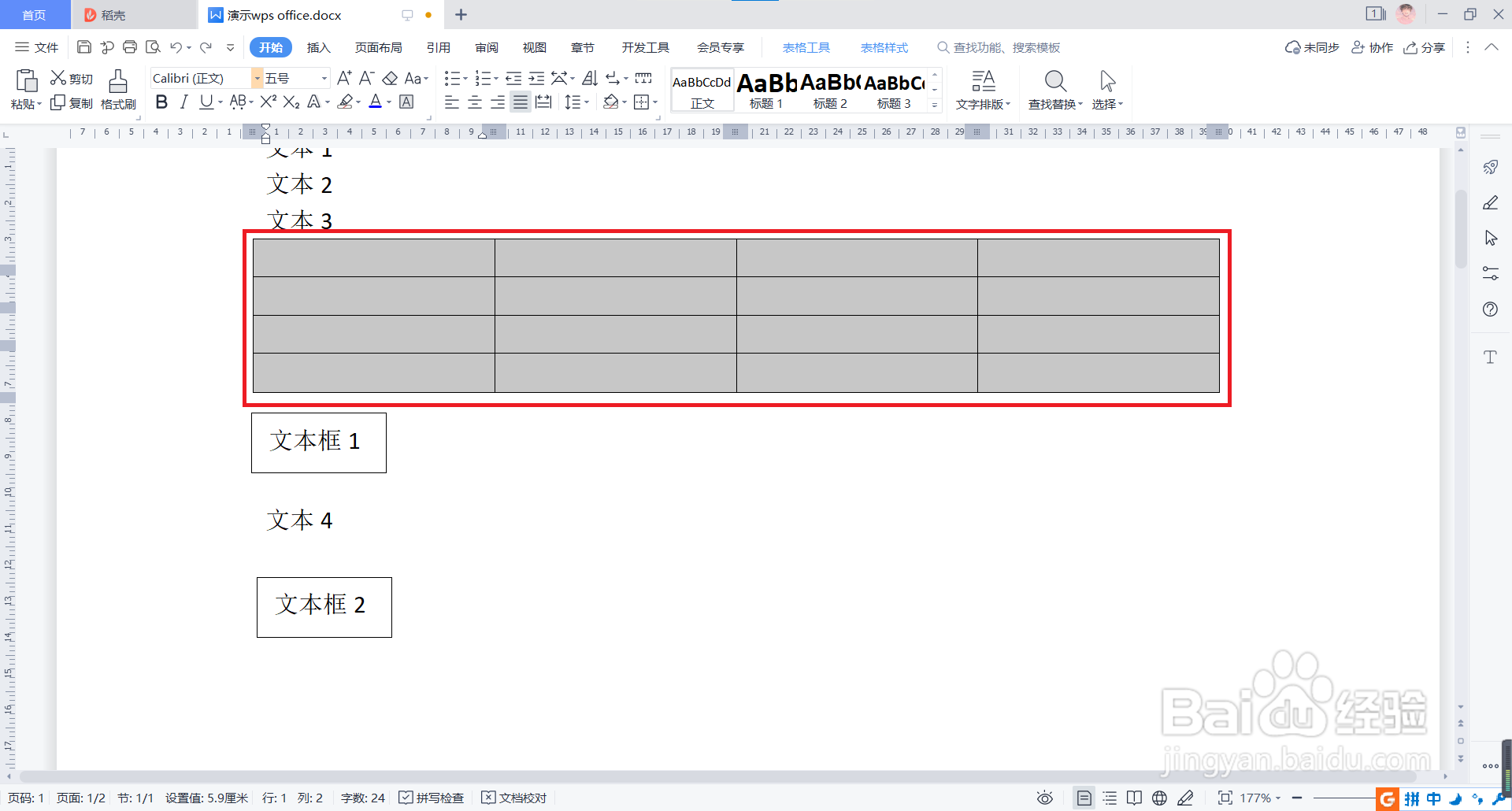
1、打开一个需要编辑的WPS文档,在菜单选项处单击【开始】,然后在出现的第二行的子菜单右下角点击红色方框圈出的【选择】,从出现的选项中选择【选择窗格(J)】,就可用列表的形式查看文档中出现的所有对象。
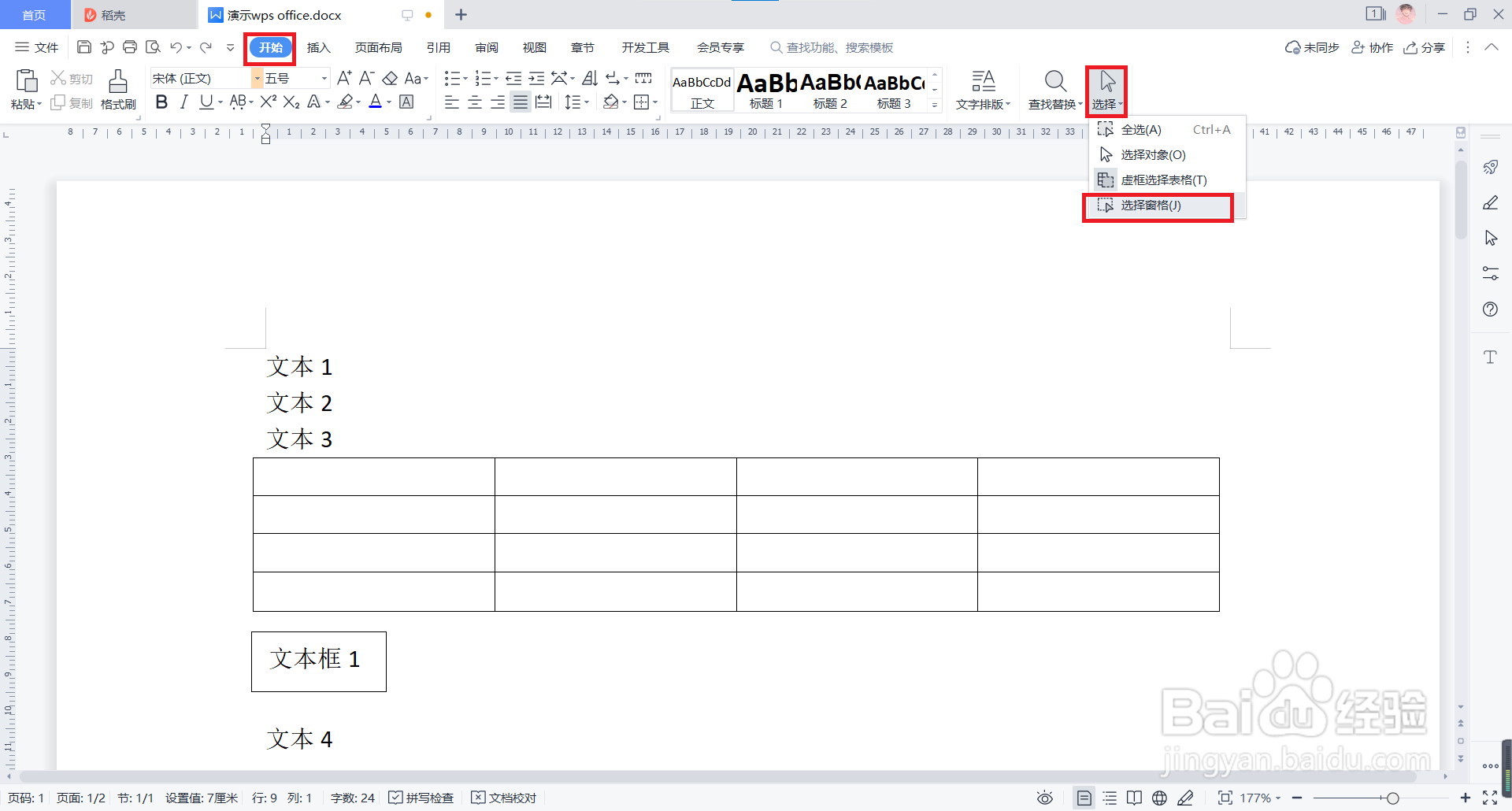
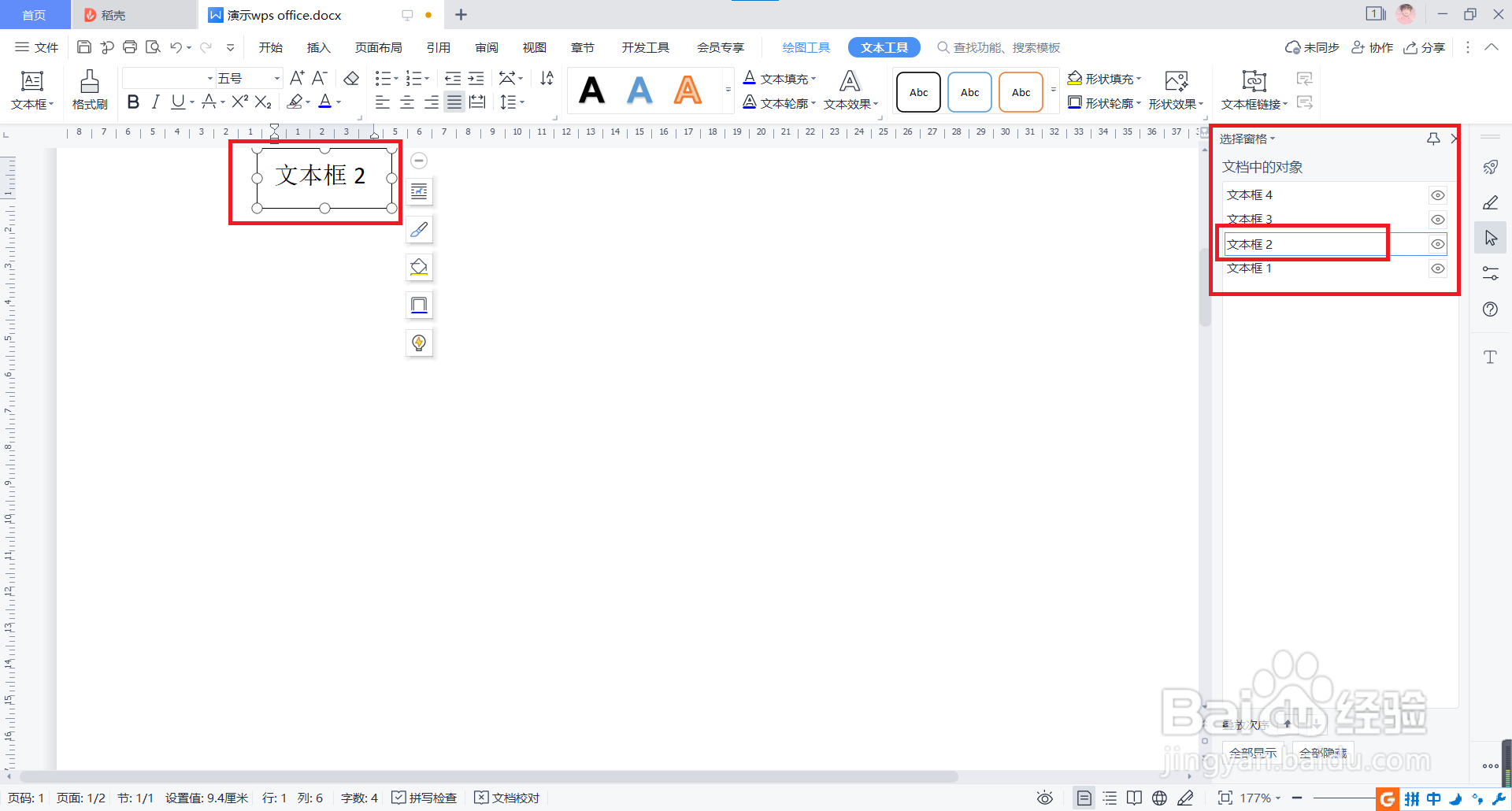
2、单击对象可以快速定位到相应文档位置,双击对象标题区域可以更改对象文件名。如上图所示,定位了文本框2的位置。双击文本框2,也可以更改文本框2的名字了。
3、单击对象标题右方的形状像眼睛的显示-隐藏按钮,就可以隐藏对象和显示对象。如下图所示,文本框2就被隐藏了。
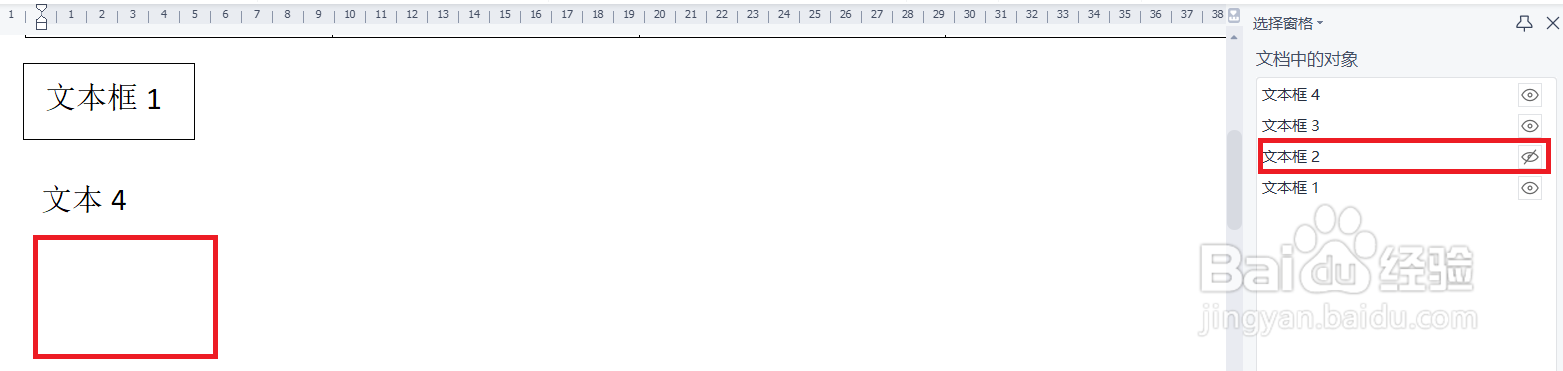
4、点击红色方框右上角的叉号,即可关闭此模式。